Сергей Вавилов - Windows Vista
На электронном книжном портале my-library.info можно читать бесплатно книги онлайн без регистрации, в том числе Сергей Вавилов - Windows Vista. Жанр: Программное обеспечение издательство -, год 2004. В онлайн доступе вы получите полную версию книги с кратким содержанием для ознакомления, сможете читать аннотацию к книге (предисловие), увидеть рецензии тех, кто произведение уже прочитал и их экспертное мнение о прочитанном.
Кроме того, в библиотеке онлайн my-library.info вы найдете много новинок, которые заслуживают вашего внимания.
Название:
Windows Vista
Автор
Издательство:
-
ISBN:
-
Год:
-
Дата добавления:
16 сентябрь 2019
Количество просмотров:
189
Текст:
Ознакомительная версия
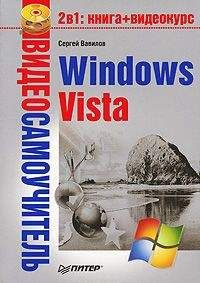
Сергей Вавилов - Windows Vista краткое содержание
Сергей Вавилов - Windows Vista - описание и краткое содержание, автор Сергей Вавилов, читайте бесплатно онлайн на сайте электронной библиотеки My-Library.Info
«Я подожду еще немного, когда компьютер станет совсем понятным, и тогда изучу его», – в этом долгом ожидании пребывает не одна сотня и даже тысяча компьютерных невежд. Если вы принадлежите к их числу, ваш звездный час настал. Пока завистники ругают Билла Гейтса, а профи размышляют над недостатками предоставленной им Windows Vista, миллионы начинающих пользователей во всем мире уже успели по достоинству оценить эту революционную систему: удивиться стильному дизайну интерфейса, простоте в изучении и надежности в работе.
Windows Vista читать онлайн бесплатно
Windows Vista - читать книгу онлайн бесплатно, автор Сергей Вавилов




